Windows 10'da KÖTÜ HAVUZ BAŞLIĞINI Düzeltin
Yayınlanan: 2017-03-10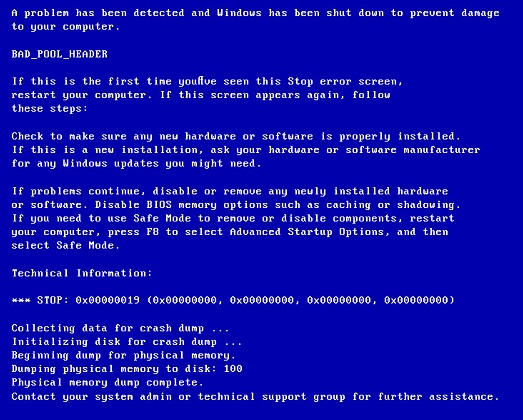
Dur hata kodu 0x00000019 olan BAD_POOL_HEADER, sisteminizi aniden yeniden başlatan bir BSOD (Ölümün Mavi Ekranı) hatasıdır. Bu hatanın ana nedeni, bir işlemin bellek havuzuna girip çıkamadığı zaman, bu Havuz Başlığı'nın bozulmasıdır. Güncel olmayan sürücüler, uygulamalar, bozuk sistem yapılandırması vb. gibi çeşitli sorunlar olduğu için bu hatanın neden oluştuğuna dair özel bir bilgi yok. Ancak endişelenmeyin, burada sorun gidericide bu hatayı çözmenize yardımcı olacak bir yöntem listesini birleştirmemiz gerekiyor. .
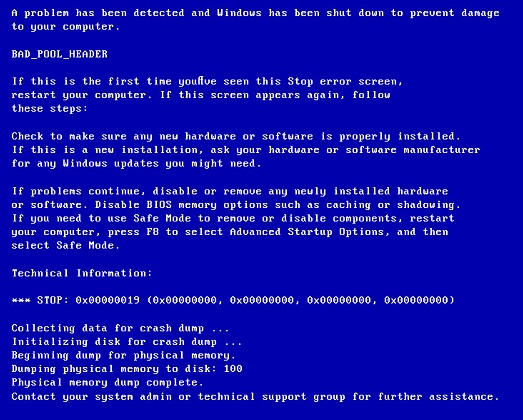
İçindekiler
- Windows 10'da KÖTÜ HAVUZ BAŞLIĞINI Düzeltin
- Yöntem 1: Windows Bellek Tanılamayı Çalıştırın
- Yöntem 2: CCleaner ve Malwarebytes'i çalıştırın
- Yöntem 3: Hızlı Başlatmayı Devre Dışı Bırak
- Yöntem 4: Sürücü Doğrulayıcıyı Çalıştırın
- Yöntem 5: Memtestx86'yı çalıştırın
- Yöntem 6: Temiz önyüklemeyi çalıştırın
- Yöntem 7: Sistemi Önceki Noktaya Geri Yükle
- Yöntem 8: Sürücüleri Güncelleyin
- Yöntem 9: Disk Temizlemeyi Çalıştırın
- Yöntem 10: Çeşitli
Windows 10'da KÖTÜ HAVUZ BAŞLIĞINI Düzeltin
Bir şeyler ters giderse diye bir geri yükleme noktası oluşturmanız önerilir.
Yöntem 1: Windows Bellek Tanılamayı Çalıştırın
1. Windows arama çubuğuna bellek yazın ve “ Windows Bellek Tanılama'yı seçin. ”
2. Görüntülenen seçenekler dizisinde Şimdi yeniden başlat'ı seçin ve sorunları kontrol edin.
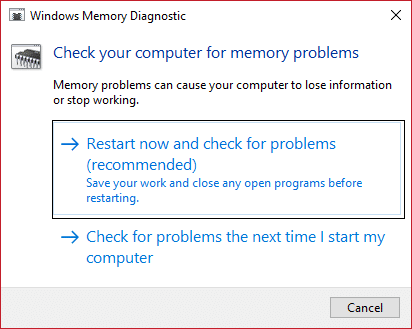
3. Bundan sonra Windows, olası RAM hatalarını kontrol etmek için yeniden başlatılacak ve umarız, Ölümün Mavi Ekranı (BSOD) hata mesajını neden aldığınızla ilgili olası nedenleri gösterecektir.
4. Bilgisayarınızı yeniden başlatın ve sorunun çözülüp çözülmediğini kontrol edin.
Yöntem 2: CCleaner ve Malwarebytes'i çalıştırın
1. CCleaner & Malwarebytes'i indirin ve yükleyin.
2. Malwarebytes'i çalıştırın ve sisteminizi zararlı dosyalara karşı taramasına izin verin. Kötü amaçlı yazılım bulunursa, bunları otomatik olarak kaldıracaktır.
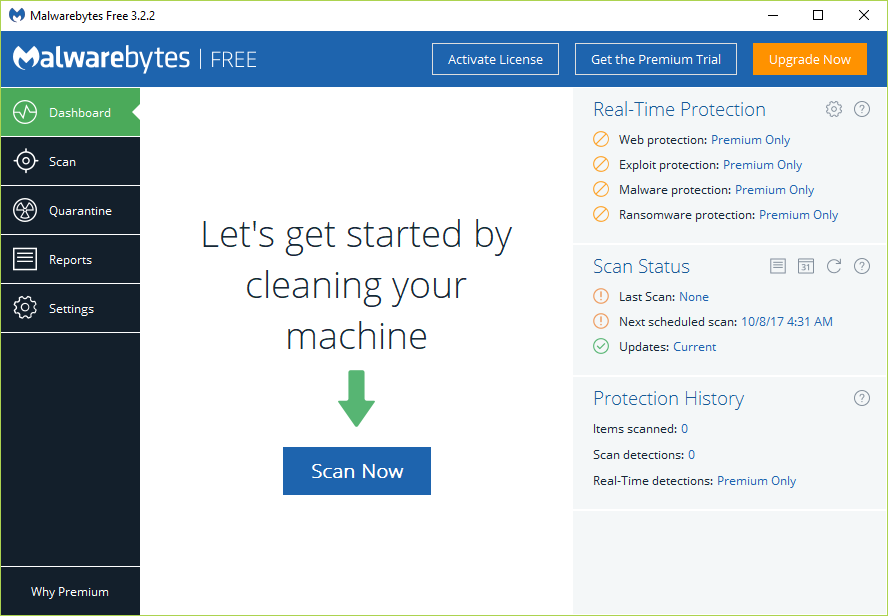
3. Şimdi CCleaner'ı çalıştırın ve Özel Temizlik öğesini seçin.
4. Özel Temizleme altında, Windows sekmesini seçin, ardından varsayılanları işaretlediğinizden emin olun ve Analiz et öğesine tıklayın.
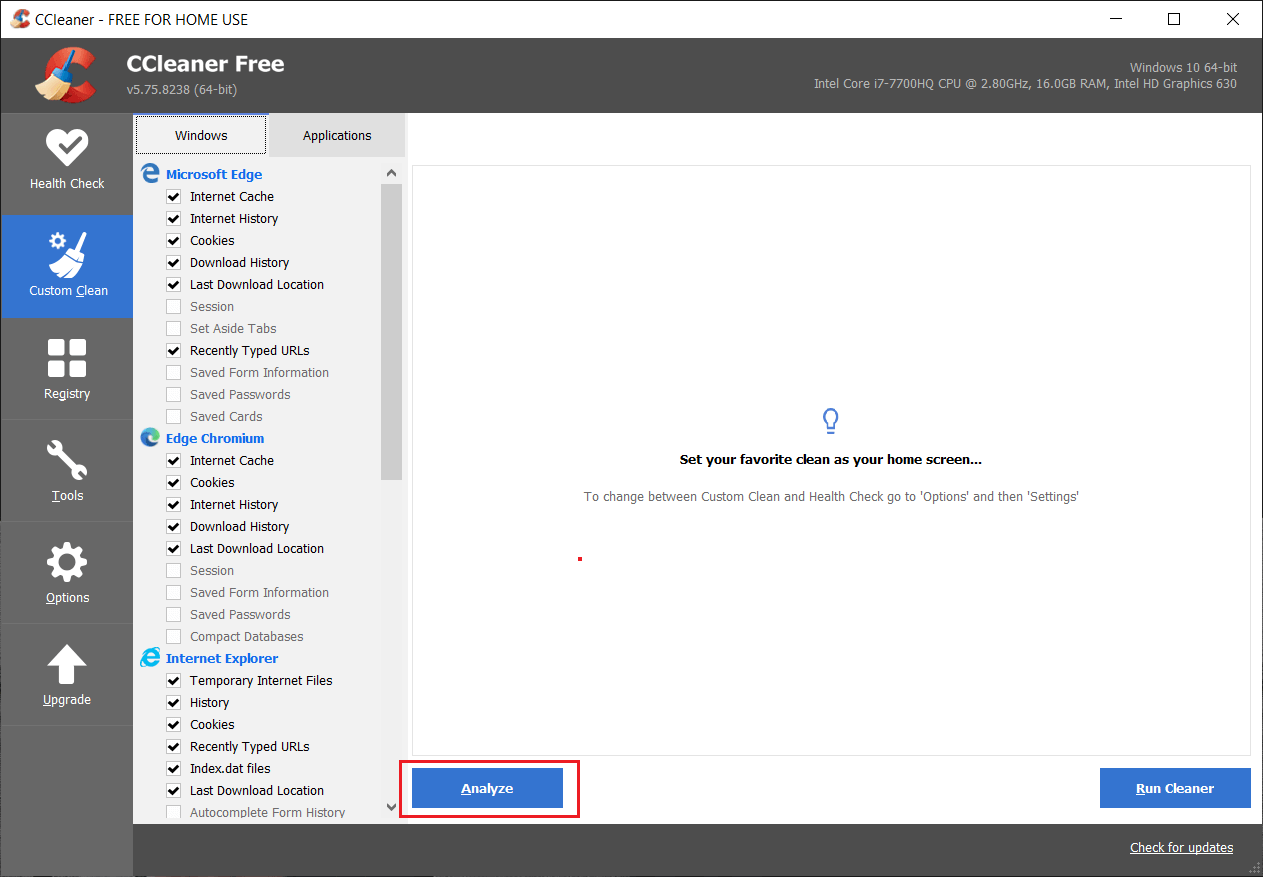
5. Analiz tamamlandıktan sonra, silinecek dosyaları kaldırdığınızdan emin olun.
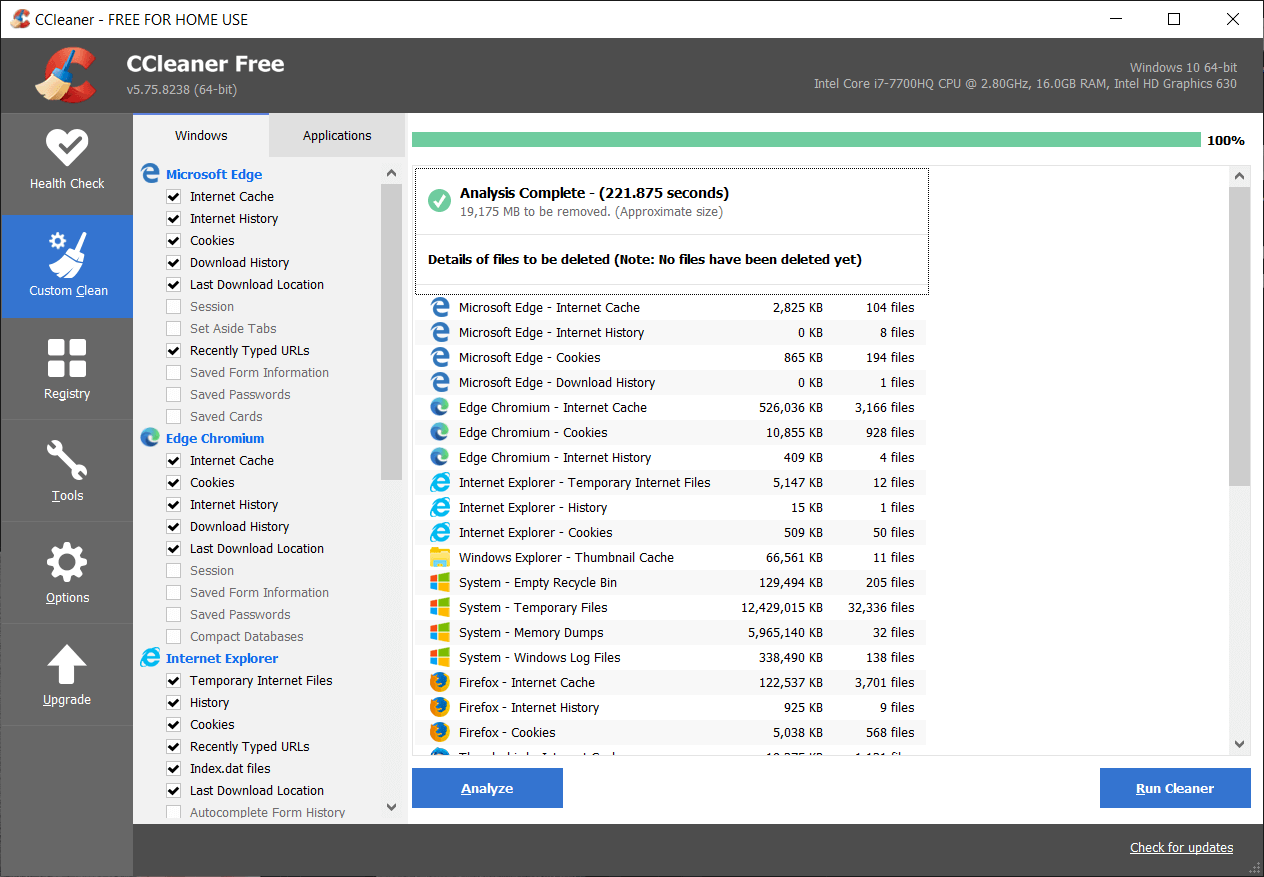
6. Son olarak, Run Cleaner (Temizleyiciyi Çalıştır) düğmesine tıklayın ve CCleaner'ın kendi rotasını yönetmesine izin verin.
7. Sisteminizi daha fazla temizlemek için Kayıt Defteri sekmesini seçin ve aşağıdakilerin işaretli olduğundan emin olun:
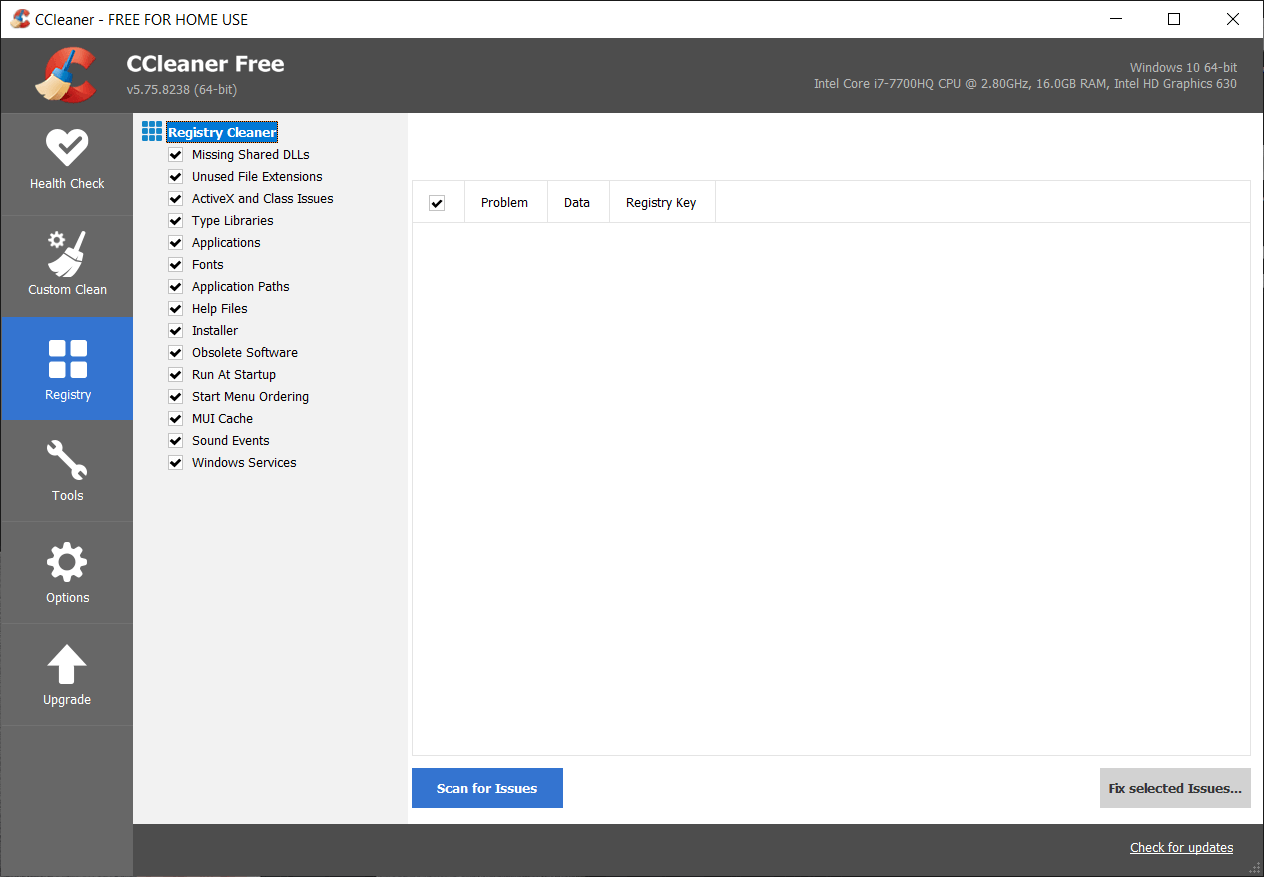
8. Sorunları Tara düğmesine tıklayın ve CCleaner'ın tarama yapmasına izin verin, ardından Seçilen Sorunları Onar düğmesine tıklayın.
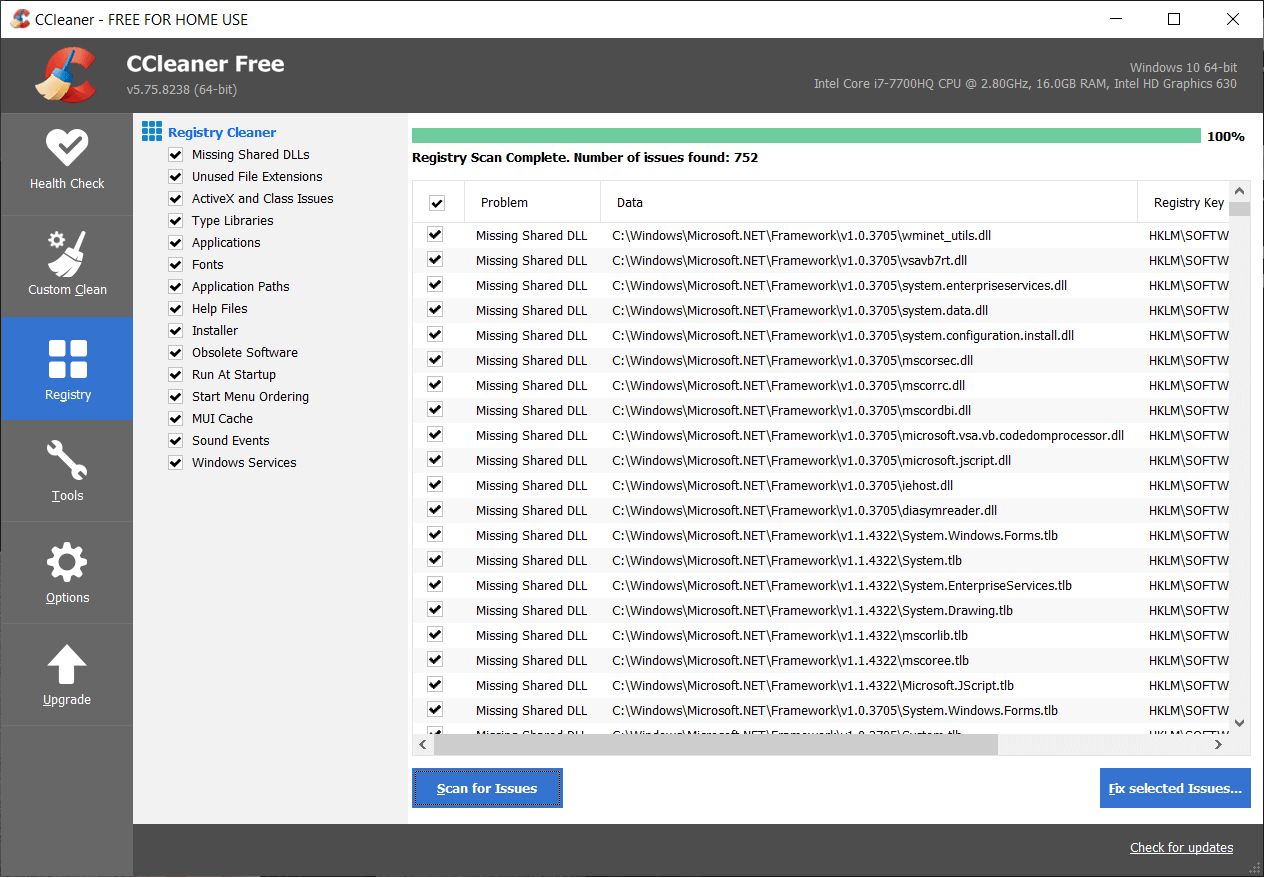
9. CCleaner “ Kayıt defterinde yedekleme değişiklikleri istiyor musunuz? " Evet'i seçin .
10. Yedeklemeniz tamamlandıktan sonra, Seçilen Tüm Sorunları Düzelt düğmesine tıklayın.
11. Değişiklikleri kaydetmek için bilgisayarınızı yeniden başlatın.
Yöntem 3: Hızlı Başlatmayı Devre Dışı Bırak
Hızlı başlatma, hem Soğuk hem de tam kapatma ve Hazırda Bekletme özelliklerini birleştirir. Hızlı başlatma özelliği etkinken bilgisayarınızı kapattığınızda, bilgisayarınızda çalışan tüm program ve uygulamaları kapatır ve ayrıca tüm kullanıcıların oturumunu kapatır. Yeni başlatılmış bir Windows gibi davranır. Ancak Windows çekirdeği yüklenir ve aygıt sürücülerini hazırda bekletme moduna hazırlanmaları için uyaran sistem oturumu çalışır, yani PC'nizde çalışan tüm mevcut uygulamaları ve programları kapatmadan önce kaydeder. Her ne kadar Hızlı Başlangıç, bilgisayarınızı kapattığınızda ve Windows'u nispeten hızlı başlattığınızda veri tasarrufu sağladığı için Windows 10'da harika bir özelliktir. Ancak bu, USB Aygıt Tanımlayıcı Hatası hatasıyla karşılaşmanızın nedenlerinden biri de olabilir. Birçok kullanıcı, Hızlı Başlangıç özelliğini devre dışı bırakmanın bu sorunu bilgisayarlarında çözdüğünü bildirdi.
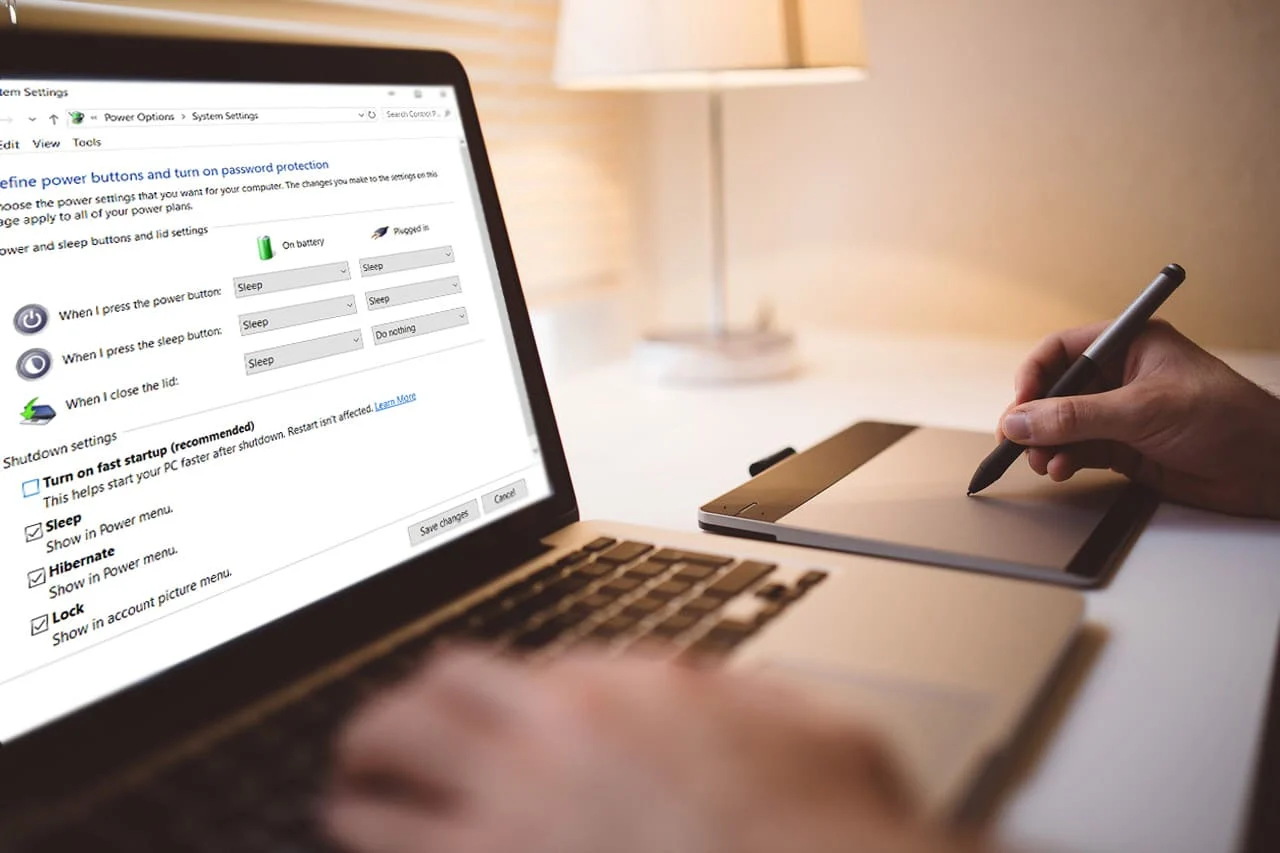
Yöntem 4: Sürücü Doğrulayıcıyı Çalıştırın
Bu yöntem, yalnızca Windows'ta normalde güvenli modda değil oturum açabiliyorsanız kullanışlıdır. Ardından, bir Sistem Geri Yükleme noktası oluşturduğunuzdan emin olun.
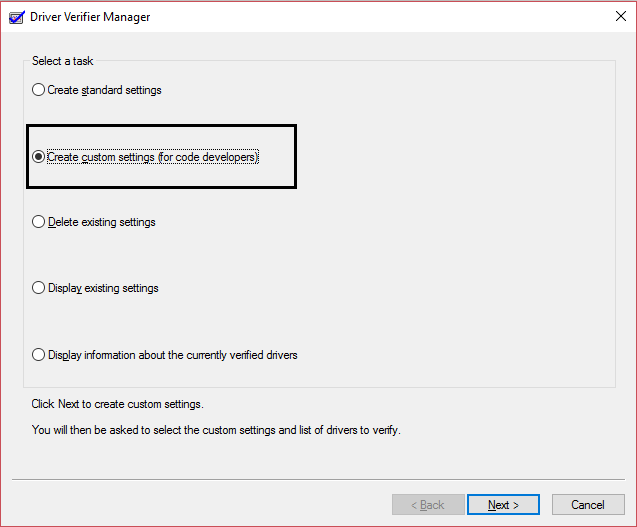
Windows 10'da KÖTÜ HAVUZ BAŞLIĞINI Düzeltmek için Sürücü doğrulayıcıyı çalıştırmak için bu kılavuzu izleyin.
Yöntem 5: Memtestx86'yı çalıştırın
Şimdi 3. parti bir yazılım olan Memtest86'yı çalıştırın, ancak Windows ortamının dışında çalıştığı için olası tüm bellek hataları istisnalarını ortadan kaldırır.
Not: Başlamadan önce, yazılımı indirip diske veya USB flash sürücüye yazmanız gerekeceğinden başka bir bilgisayara erişiminiz olduğundan emin olun. Memtest'i çalıştırırken muhtemelen biraz zaman alacağından bilgisayarı gece boyunca bırakmak en iyisidir.

1. Sisteminize bir USB flash sürücü bağlayın.
2. USB Anahtarı için Windows Memtest86 Otomatik Yükleyiciyi indirin ve yükleyin.
3. Az önce indirdiğiniz görüntü dosyasına sağ tıklayın ve “ Buraya çıkart ” seçeneğini seçin.
4. Ayıklandıktan sonra klasörü açın ve Memtest86+ USB Installer'ı çalıştırın.
5. MemTest86 yazılımını yazmak için USB sürücüsüne takılı olduğunuzu seçin (Bu, USB sürücünüzü biçimlendirir).
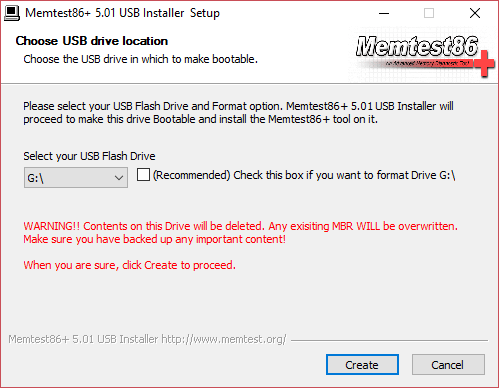
6. Yukarıdaki işlem bittiğinde, Bad Pool Header Hatası (BAD_POOL_HEADER) veren PC'ye USB'yi takın.
7. Bilgisayarınızı yeniden başlatın ve USB flash sürücüden önyüklemenin seçili olduğundan emin olun.
8. Memtest86, sisteminizde bellek bozulmasını test etmeye başlayacaktır.
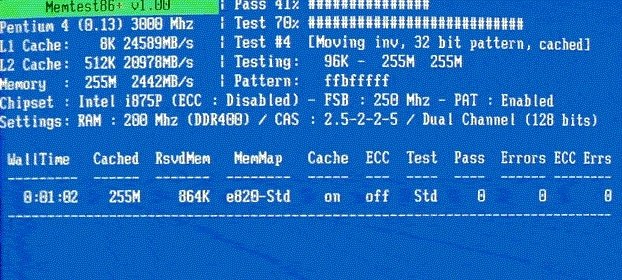
9. Tüm testleri geçtiyseniz, hafızanızın doğru çalıştığından emin olabilirsiniz.
10. Bazı adımlar başarısız olursa, Memtest86 bellek bozulmasını bulacaktır, bu da BAD_POOL_CALLER mavi ekran ölüm hatanızın bozuk/bozuk bellekten kaynaklandığı anlamına gelir.
11.Windows 10'da BAD POOL HEADER'ı düzeltmek için, bozuk bellek sektörleri bulunursa RAM'inizi değiştirmeniz gerekecektir.
Yöntem 6: Temiz önyüklemeyi çalıştırın
1. Windows Tuşu + R tuşlarına basın, ardından msconfig yazın ve Sistem Yapılandırmasına girin.
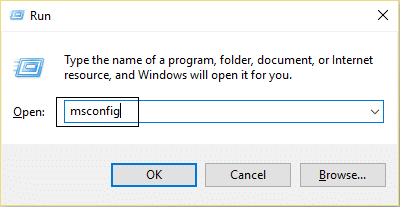
2. Genel sekmesinde, Seçmeli Başlangıç'ı seçin ve altında “ başlangıç öğelerini yükle ” seçeneğinin işaretli olmadığından emin olun. 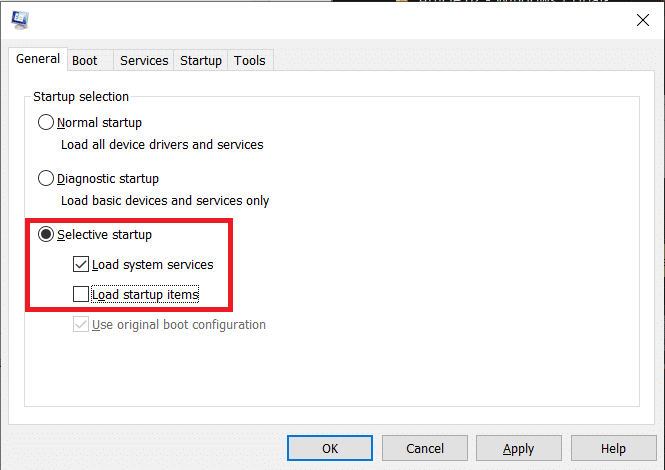
3. Hizmetler sekmesine gidin ve " Tüm Microsoft hizmetlerini gizle" yazan kutuyu işaretleyin. ”
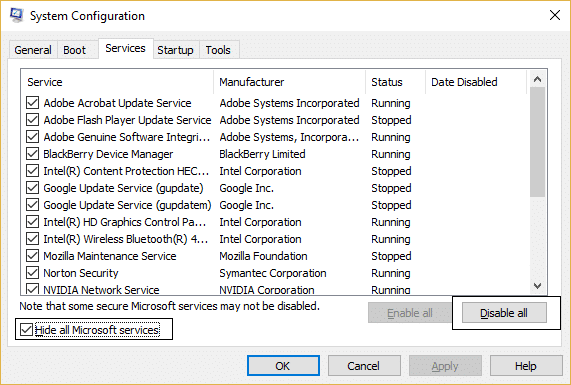
4. Ardından, diğer tüm hizmetleri devre dışı bırakacak olan Tümünü Devre Dışı Bırak'a tıklayın.
5. PC'nizi yeniden başlatın, sorunun devam edip etmediğini kontrol edin.
6. Sorun gidermeyi bitirdikten sonra, bilgisayarınızı normal şekilde başlatmak için yukarıdaki adımları geri aldığınızdan emin olun.
Yöntem 7: Sistemi Önceki Noktaya Geri Yükle
Eh, bazen Windows 10'da KÖTÜ HAVUZ BAŞLIĞINI Düzeltebilecek hiçbir şey olmadığında, Sistem Geri Yükleme kurtarmaya gelir. Sisteminizi daha önceki bir çalışma noktasına geri yüklemek için, çalıştırdığınızdan emin olun.
Yöntem 8: Sürücüleri Güncelleyin
1. Aygıt yöneticisini açmak için Windows tuşu + R'ye basın ve Çalıştır iletişim kutusuna devmgmt.msc yazın .
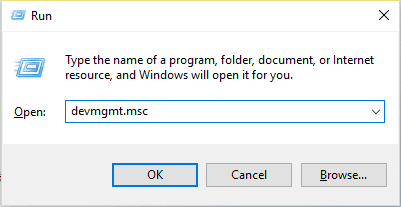
2. Ağ bağdaştırıcılarını genişletin, ardından Wi-Fi denetleyicinize (örneğin Broadcom veya Intel) sağ tıklayın ve Sürücüleri Güncelle'yi seçin.
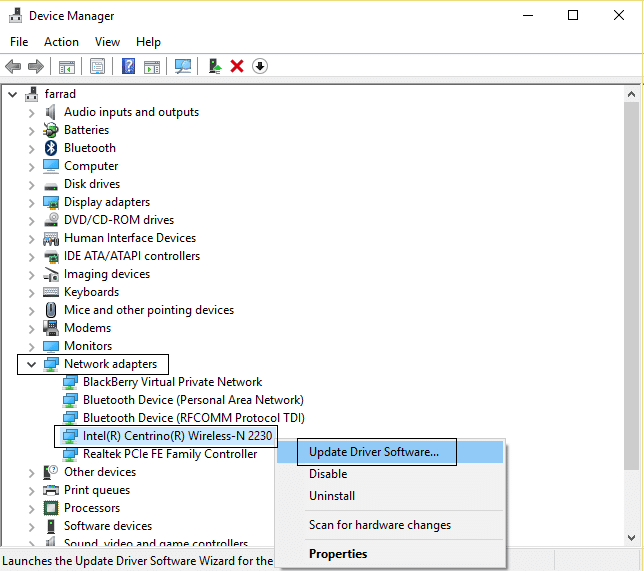
3. Sürücü Yazılımını Güncelle Windows'ta, “ Sürücü yazılımı için bilgisayarıma göz atın. ”
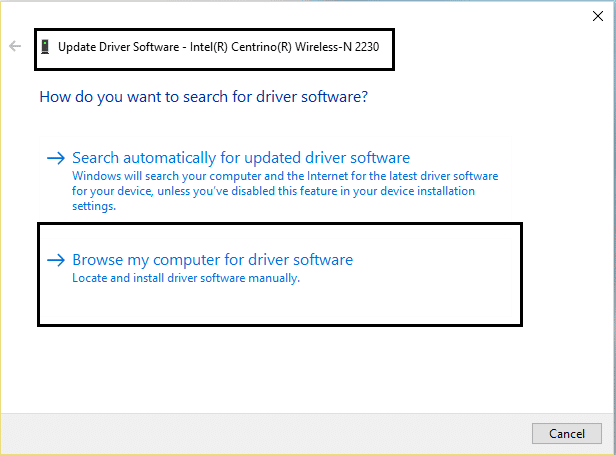
4. Şimdi “ Bilgisayarımdaki aygıt sürücüleri listesinden seçmeme izin ver'i seçin. ”
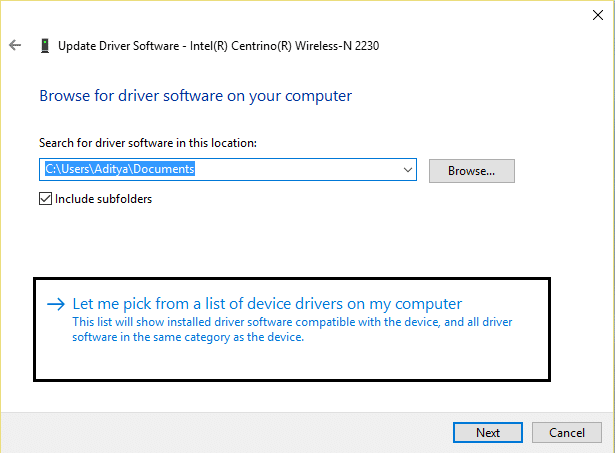
5. Listelenen sürümlerden sürücüleri güncellemeyi deneyin.
6. Yukarıdakiler işe yaramadıysa, sürücüleri güncellemek için üreticinin web sitesine gidin: https://downloadcenter.intel.com/
7. Değişiklikleri uygulamak için yeniden başlatın .
Yöntem 9: Disk Temizlemeyi Çalıştırın
1. Pencerelerinizi güvenli modda başlatın ve sahip olduğunuz her bir sabit disk bölümü için aşağıdaki adımları izleyin (örneğin Sürücü C: veya E:).
2. Bu PC'ye veya My PC'ye gidin ve Özellikler'i seçmek için sürücüye sağ tıklayın.
3. Şimdi Özellikler penceresinden Disk Temizleme'yi seçin ve sistem dosyalarını temizle'yi tıklayın.
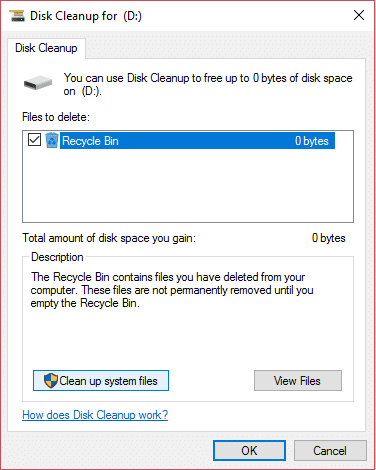
4. Yine özellikler penceresine gidin ve Araçlar sekmesini seçin.
5. Ardından, Hata denetimi altında Kontrol Et'e tıklayın.
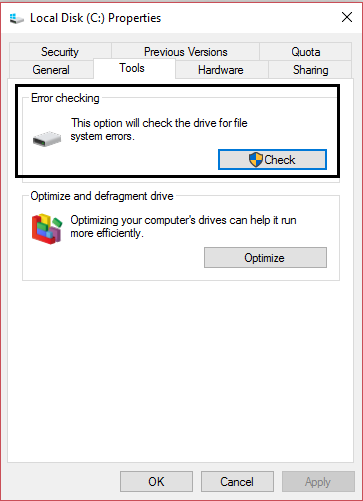
6. Hata kontrolünü tamamlamak için ekrandaki talimatları izleyin.
7. Bilgisayarınızı yeniden başlatın ve pencerelere normal şekilde önyükleme yapın; bu , Windows 10'da KÖTÜ HAVUZ BAŞLIĞINI Düzeltir.
Yöntem 10: Çeşitli
1. Herhangi bir VPN yazılımını kaldırın.
2. Bit Defender/Antivirus/Malwarebytes yazılımınızı kaldırın (İki antivirüs koruması kullanmayın).
3. Kablosuz kart sürücülerinizi yeniden yükleyin.
4. Görüntü bağdaştırıcılarını kaldırın.
5. Bilgisayarınızı güncelleyin.
İşte bu, Windows 10'da BAD POOL HEADER'ı başarıyla düzelttiniz ancak bu kılavuzla ilgili hala herhangi bir sorunuz varsa, bunları yorum bölümünde sormaktan çekinmeyin.
